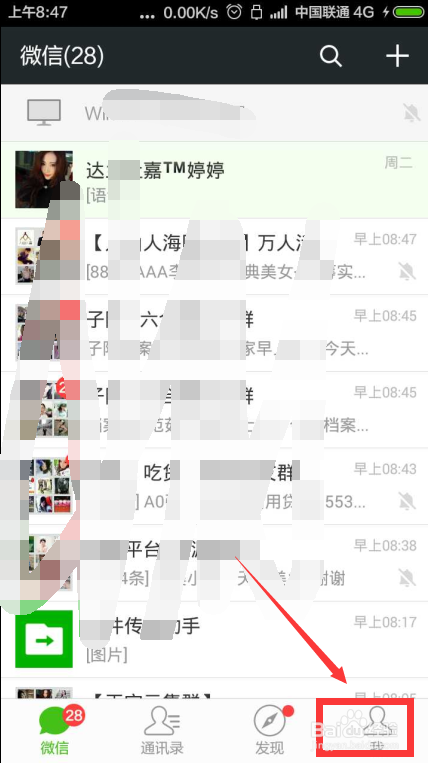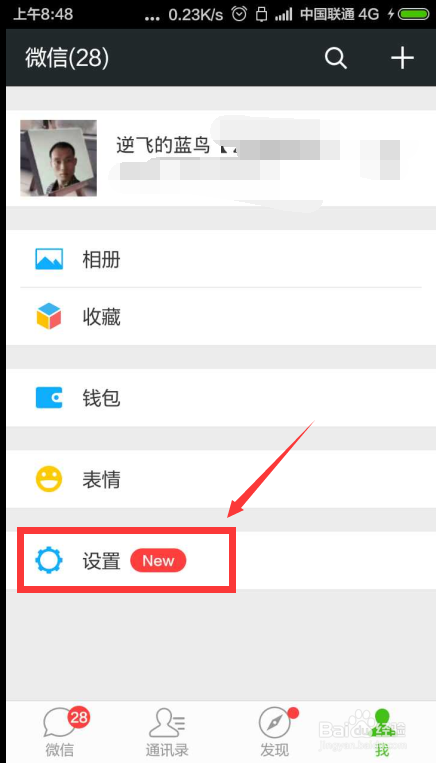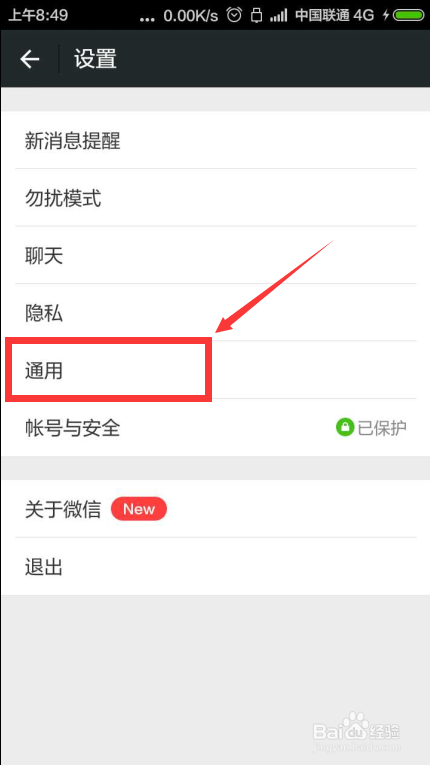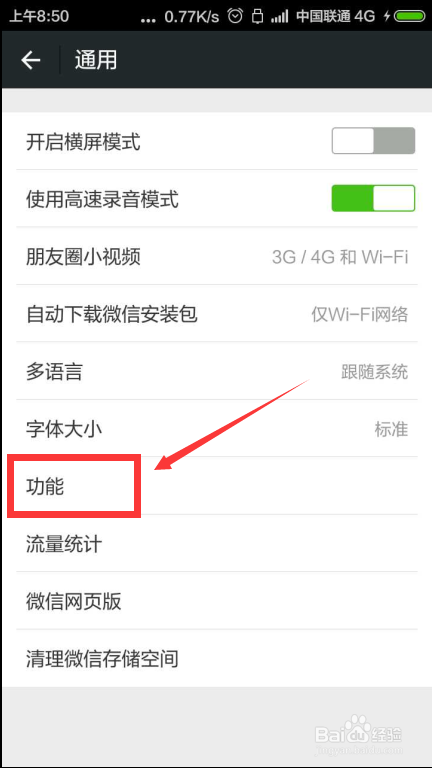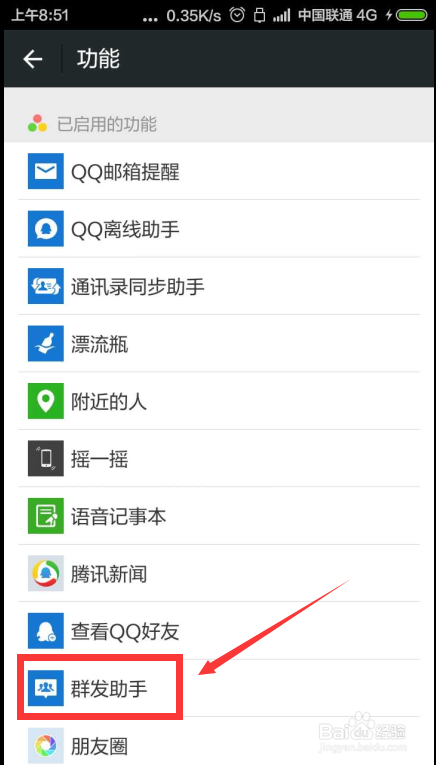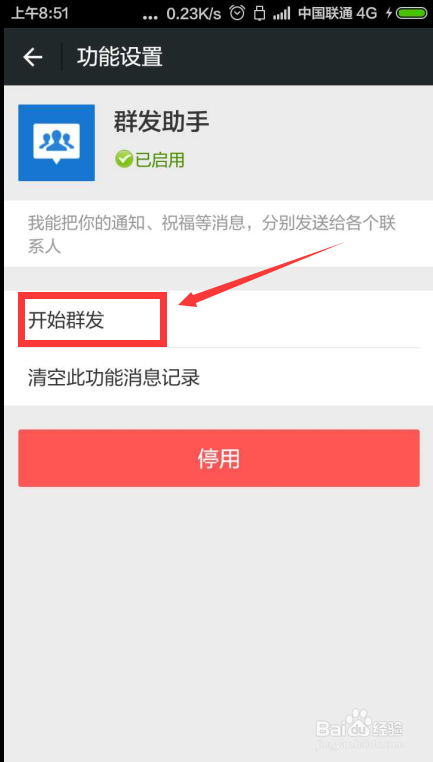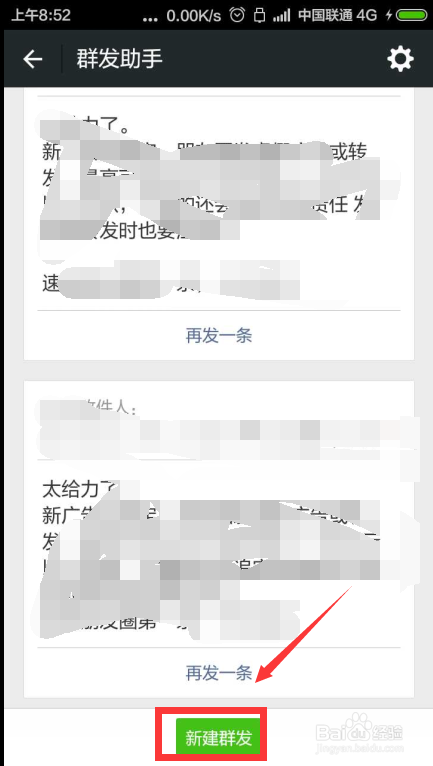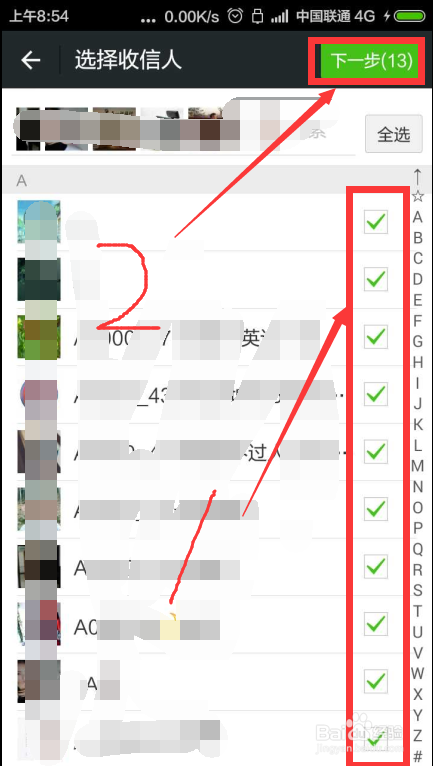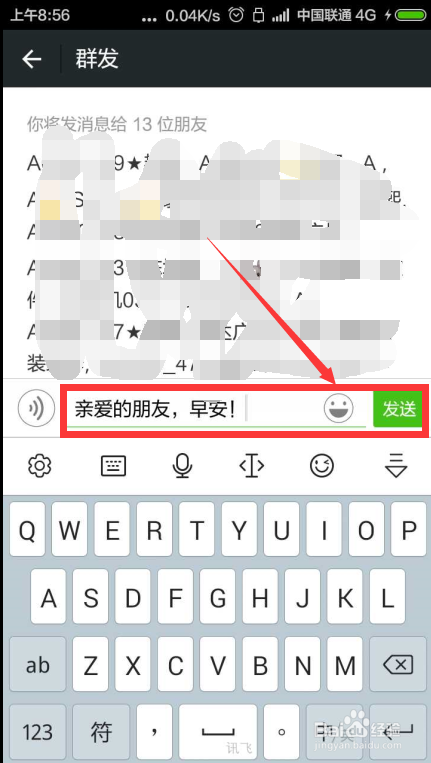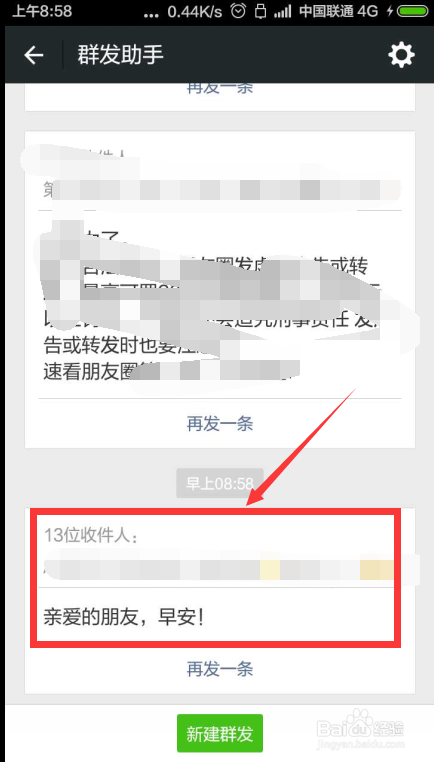在微信上如何给好友群发信息图文教程
1、打开我们手机的微信,并点击右下角 我的头像
2、点开“设置”
3、打开“通用”
4、打开“功能”
5、打开“群发助手”
6、打开“开始群发”
7、打开“新建群发”
8、首先我们先选择要群发的对象,一次只能选200个,如果微信人数不到200的,可以全选,超过200的只能一个个点。选好之后打开“下一步”
9、编辑好要群发的内容,然后点击“发送”
10、OK,大家可以看到已经发送成功,如果对方没有把我们删除,就可以收到我们群发的信息。
声明:本网站引用、摘录或转载内容仅供网站访问者交流或参考,不代表本站立场,如存在版权或非法内容,请联系站长删除,联系邮箱:site.kefu@qq.com。
阅读量:94
阅读量:74
阅读量:94
阅读量:86
阅读量:76